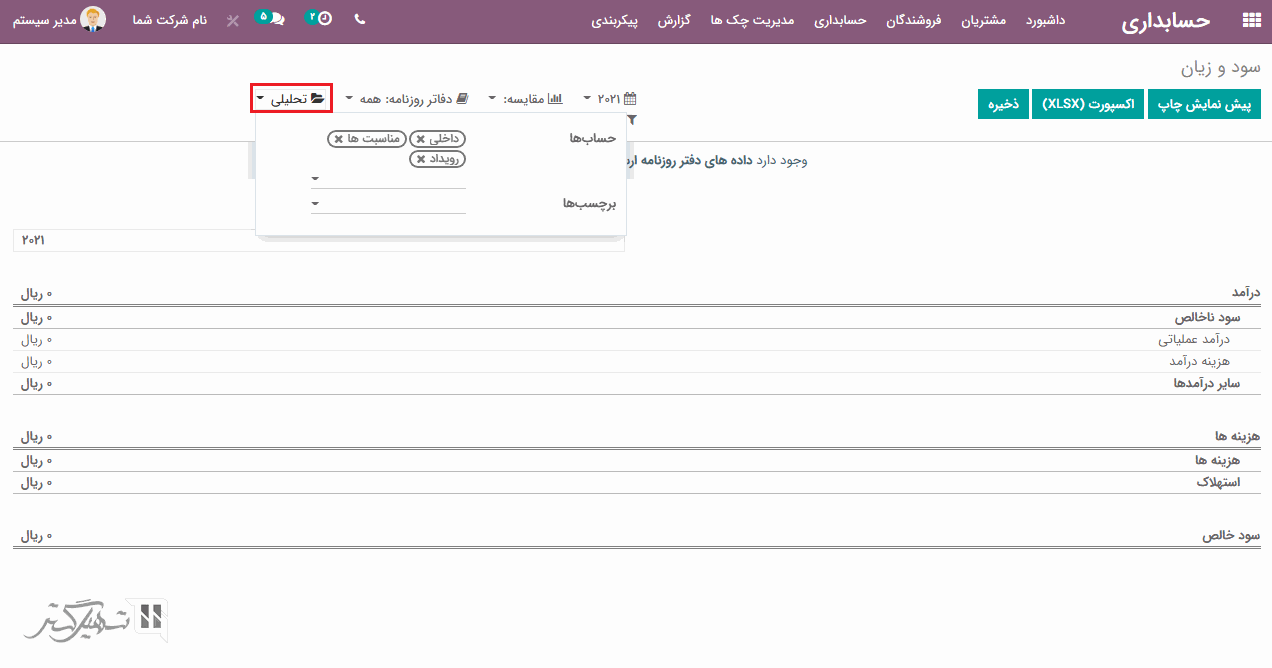بُعد حسابداری تحلیلی پلتفرم سازمان یار (Odoo) را می توان برای تعیین جنبه های مالی فاکتور، فروش، خرید و جنبه های مختلف مالی درگیر برای تعیین محل مصرف و نگهداری وجوه شرکت استفاده کرد. پلتفرم Odoo به کاربران این امکان را می دهد که از حساب ها و برچسب های تحلیلی که با جدول حسابهای شرکت (کدینگ حسابداری) تداخلی ندارند، مراقبت کنند.
حسابداری تحلیلی Odoo می تواند برای عملیات مالی مختلف مانند تجزیه و تحلیل بهای تمام شده شرکت، صدور مجدد فاکتور محصولات و خدمات به مشتریان استفاده شود. علاوه بر این، میتواند برای تعیین جنبههای مالی پروژهها و بنابراین تعیین عملکرد و بهرهوری استفاده شود.
پیکربندی
به ماژول حسابداری> پیکربندی> تنظیمات> تب تحلیلی بروید و گزینه های "حسابداری تحلیلی" و "برچسب های تحلیلی" را فعال کنید و سپس بر روی دکمه "ذخیره" کلیک کنید:
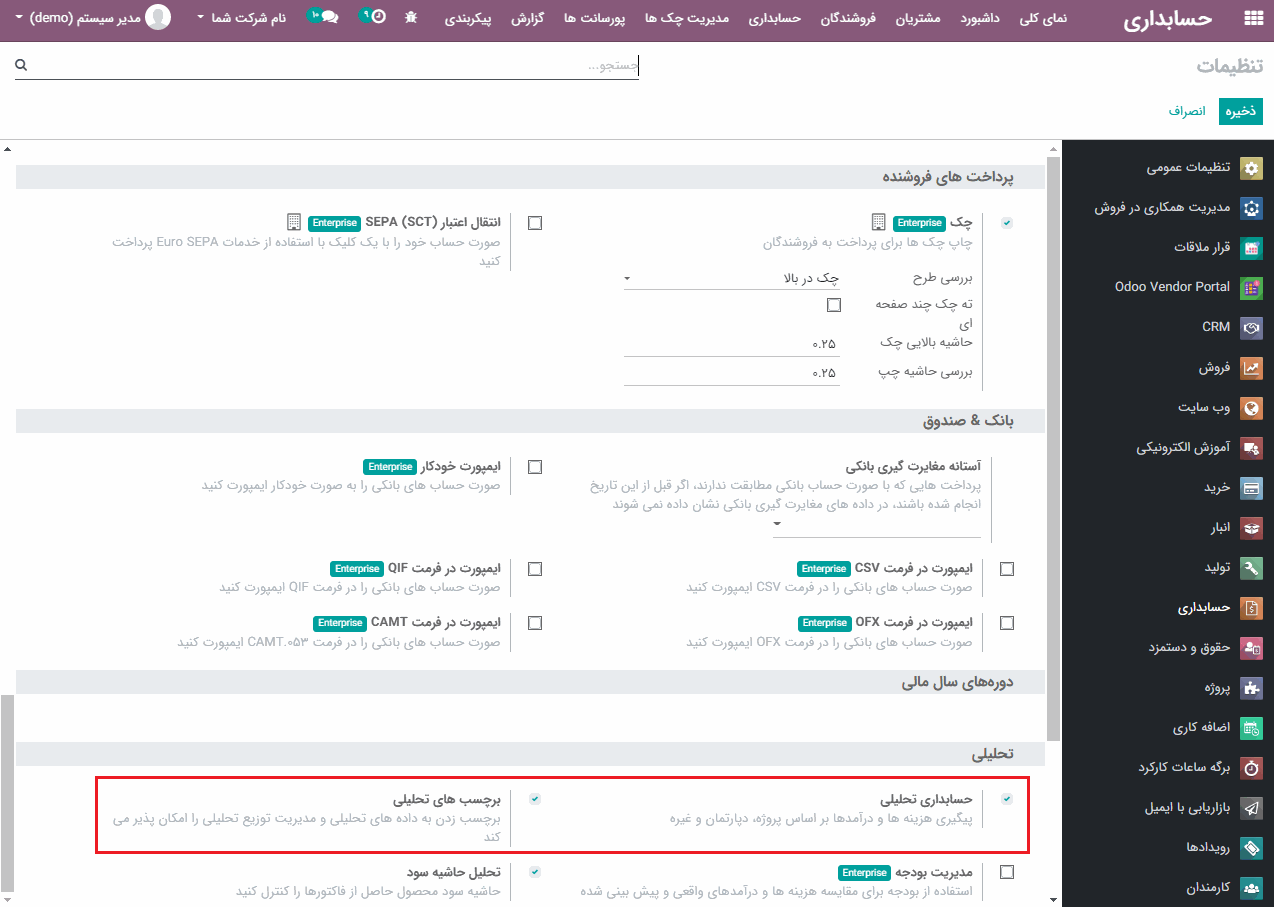
در مرحله اول، یک حساب تحلیلی جدید ایجاد کنید. برای آن به ماژول حسابداری> پیکربندی> حسابداری تحلیلی> حساب های تحلیلی بروید:
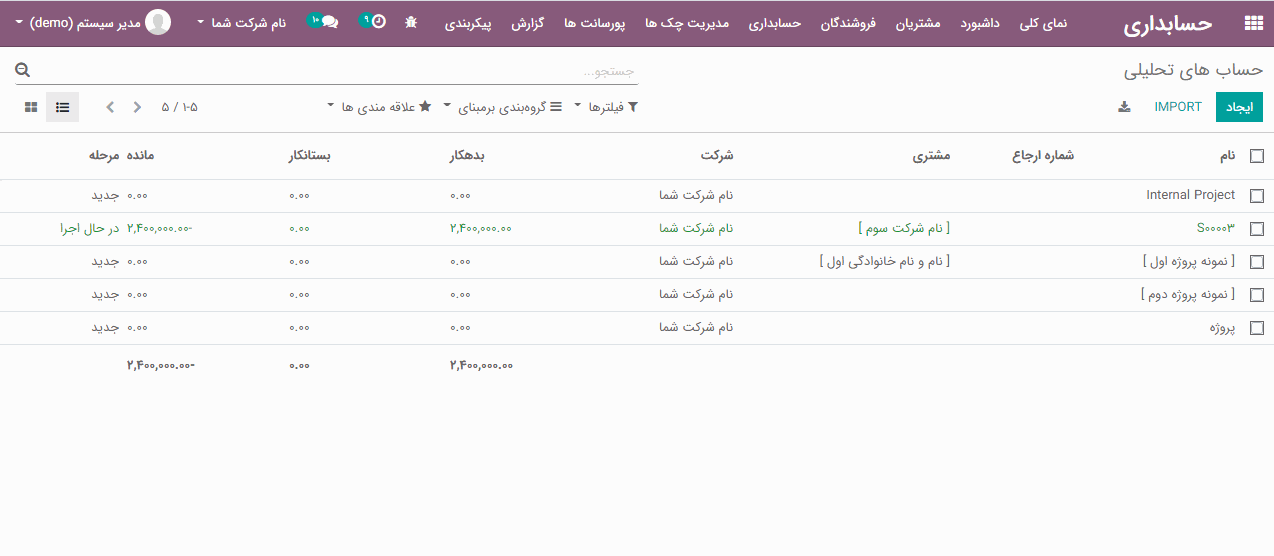
بر روی دکمه "ایجاد" کلیک کنید:
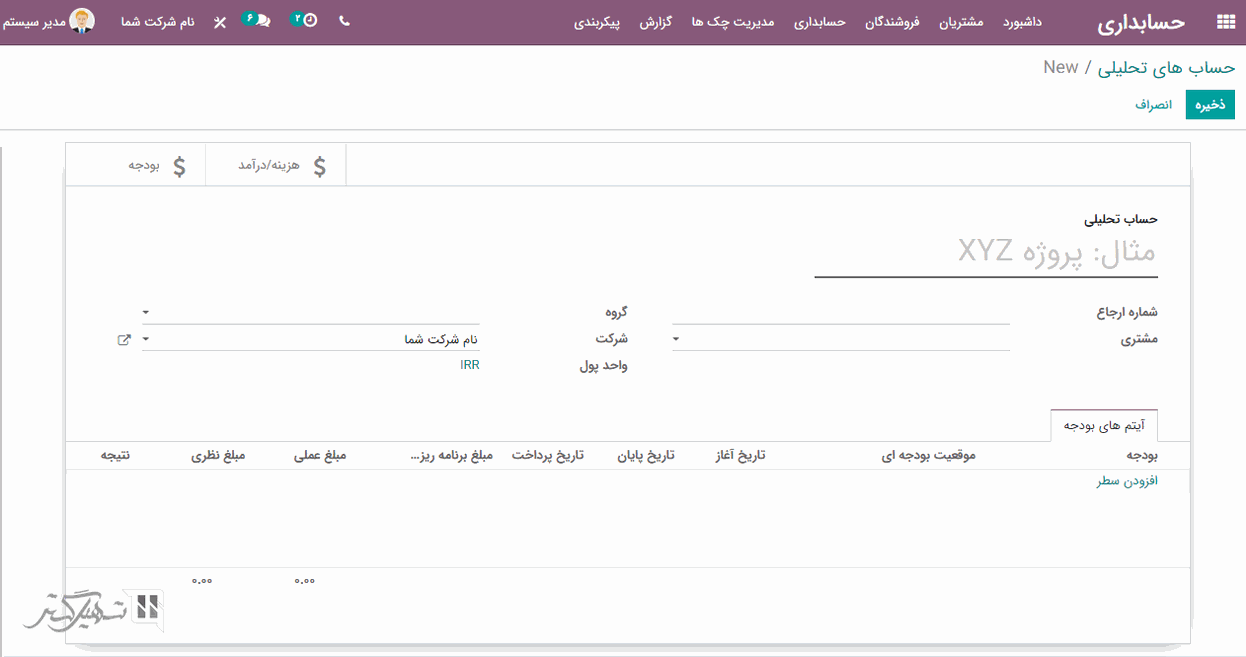
در فرم ایجاد، مشخصه های زیر را داریم:
-
نام حساب تحلیلی: نام حساب تحلیل خود را در این فیلد بنویسید.
-
شماره ارجاع: برای آسان کردن فیلتر این حساب تحلیلی، یک شماره ارجاع اضافه کنید.
-
مشتری: در این فیلد، مشتری مورد نظر را انتخاب کنید، این باعث می شود حساب ها را گروه بندی کنید.
-
شرکت: نام شرکت مربوطه.
-
گروه : این فیلد نام گروهی خواهد بود که می توانید چندین حساب تحلیلی به آن اضافه کنید و نتایج را برای همه این حساب ها بدست آورید.
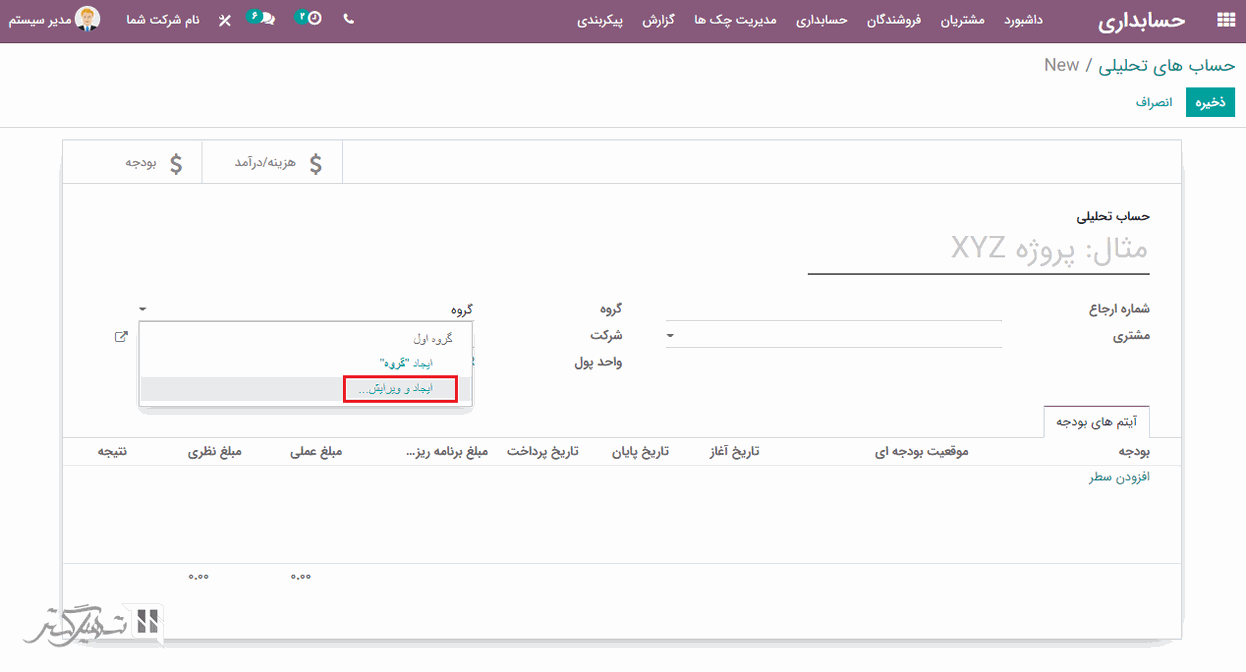
گروه حساب های تحلیلی
شما می توانید با دو روش گروه جدیدی را ایجاد کنید، روش اول از فرم حساب های تحلیل، با کلیک روی گزینه "ایجاد و ویرایش" در فیلد گروه، می توانید گروه جدیدی را در حساب تحلیلی ایجاد کنید.
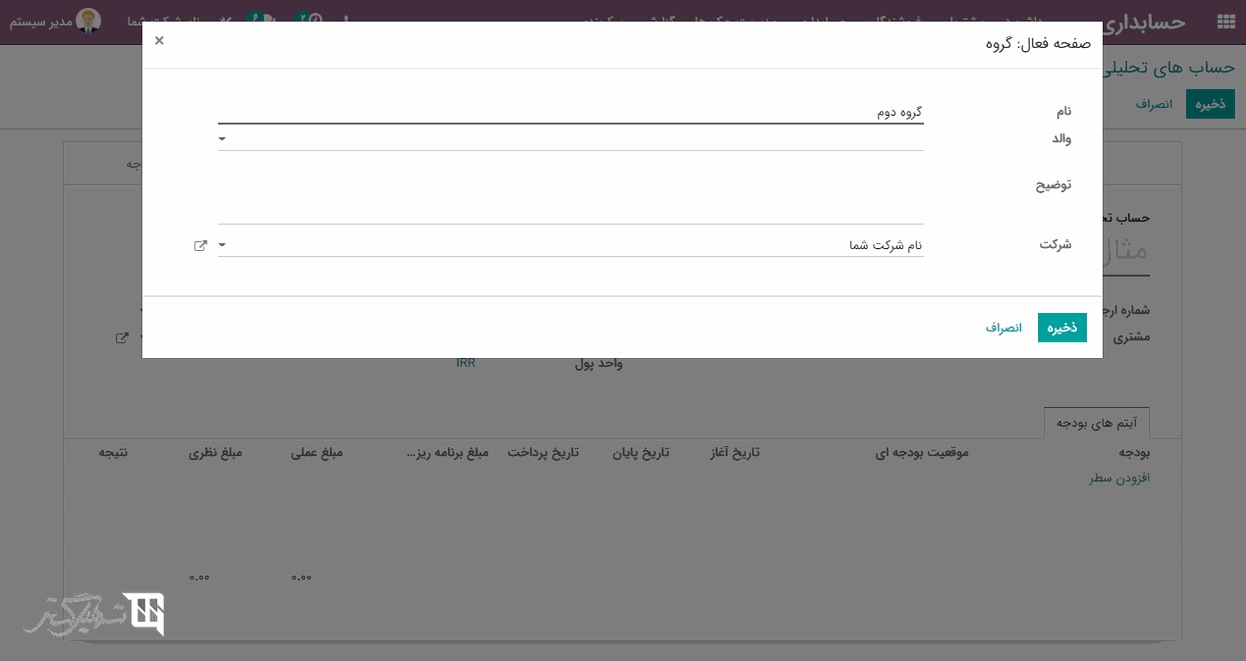
روش دوم، به ماژول حسابداری> پیکربندی> حسابداری تحلیلی> گروه حساب های تحلیلی بروید و با کلیک بر روی دکمه "ایجاد" گروه جدید را ایجاد کنید.
با کلیک بر روی دکمه "ایجاد" در هر دو دو روش، یک ویزارد مانند تصویر زیر در صفحه ظاهر خواهد شد که می توانید نام گروه، گروه والد و توضیح و نام شرکت را اضافه کنید، سپس بر روی دکمه "ذخیره" کلیک کنید.
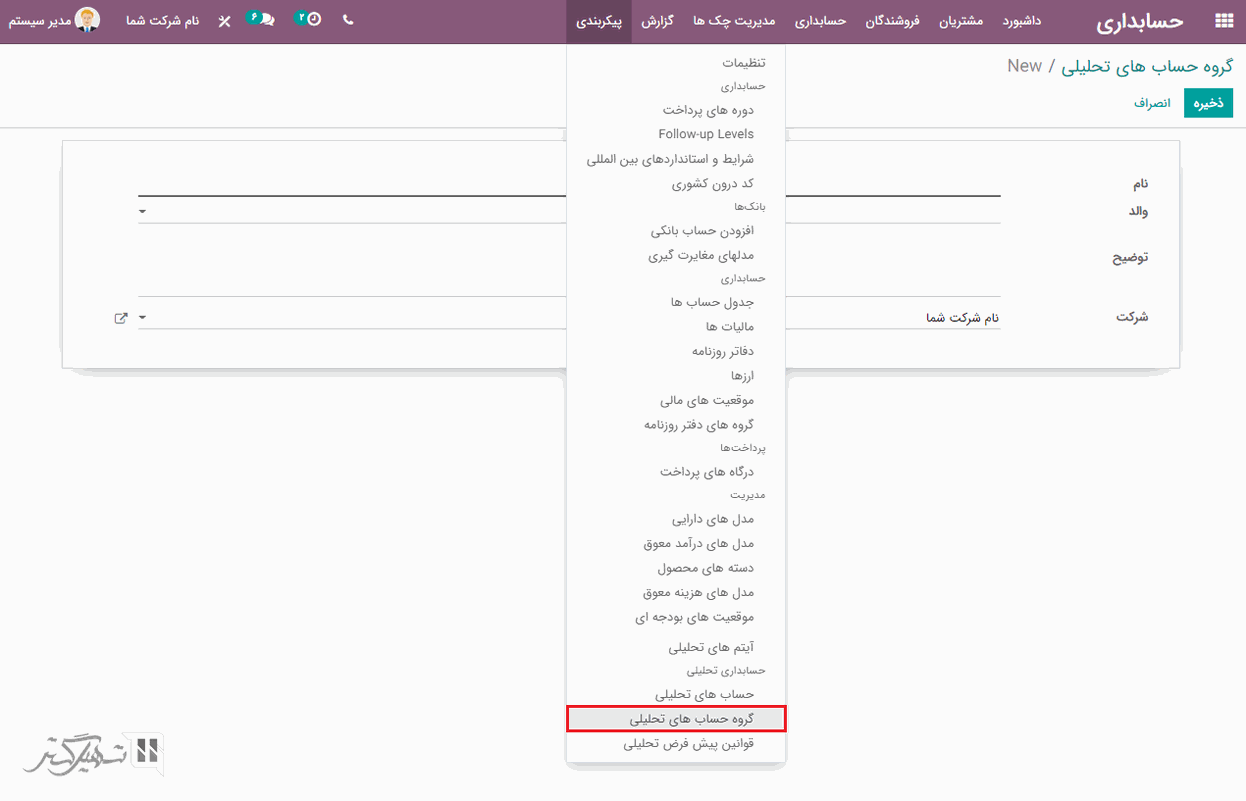
برچسب های تحلیلی
برچسبهای تحلیلی پلتفرم سازمان یار (اودوو) را میتوان برای طبقهبندی حسابهای تحلیلی موجود توصیف کرد. برچسبهای تحلیلی را می توان در منوی برچسبهای
تحلیلی که از برگه پیکربندی ماژول قابل دسترسی است، تعریف کرد.
پیکربندی
به ماژول حسابداری> پیکربندی> تنظیمات> تب تحلیلی بروید و گزینه "برچسب های تحلیلی" را فعال کنید، سپس بر روی دکمه "ذخیره" کلیک کنید.
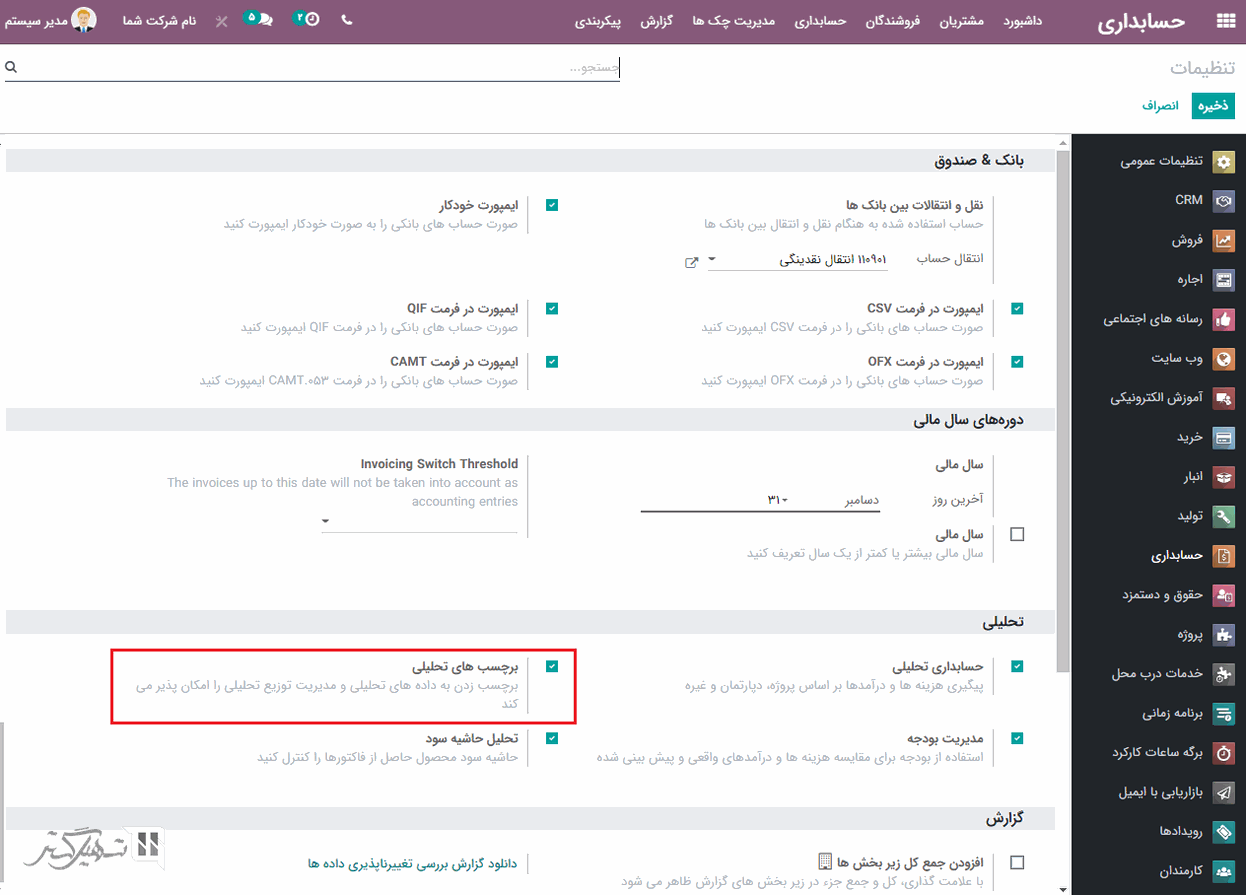
اکنون اگر به ماژول حسابداری> پیکربندی> حسابداری تحلیلی> برچسب های تحلیلی بروید، به صفحه ای مانند تصویر زیر هدایت خواهید شد:
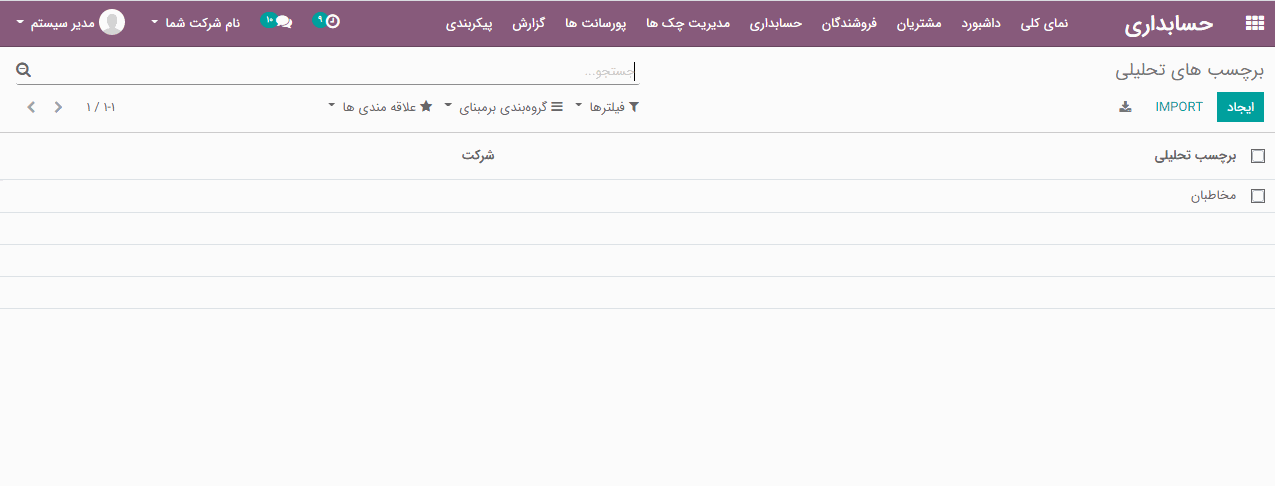
با کلیک بر روی دکمه "ایجاد" می توانید برچسب تحلیل جدیدی ایجاد کنید:
"توزیع تحلیلی" عمدتا برای حاشیه سازی (محاسبه و مرزبندی) هزینه/درآمد کسب و کار که در بین حساب های تحلیلی مختلف اودوو ایجاد شده است، استفاده می شود. با استفاده از برچسب های تحلیلی می توانید به راحتی این تقسیم بندی را در اودوو پیکربندی کنید.
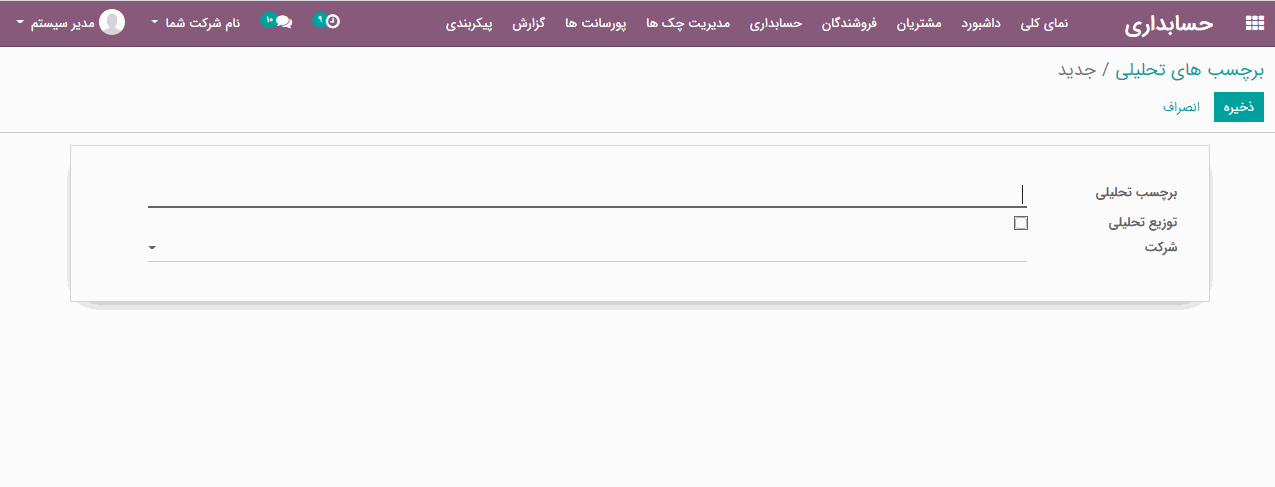
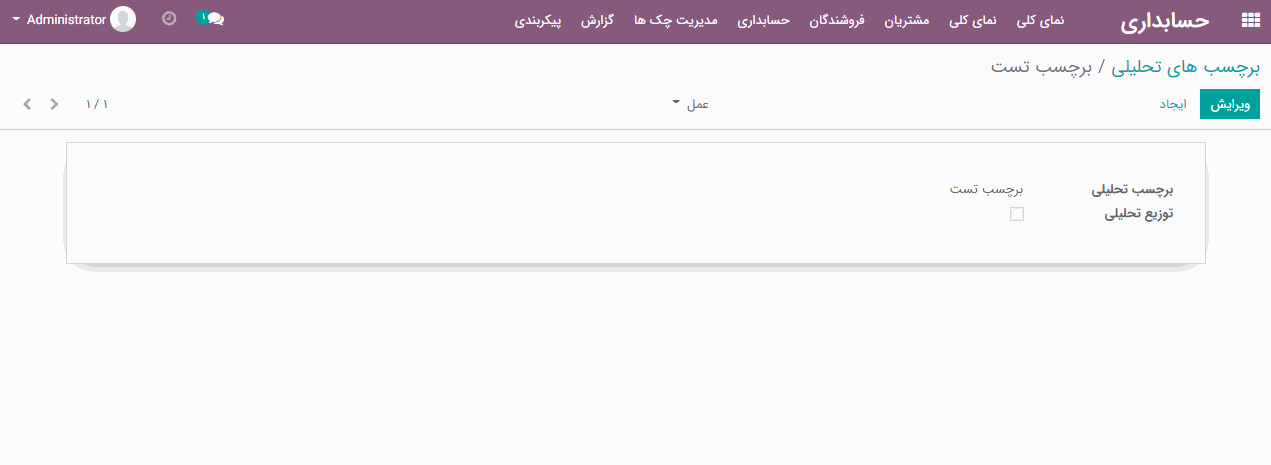
به ماژول حسابداری> مشتریان> فاکتورها بروید:
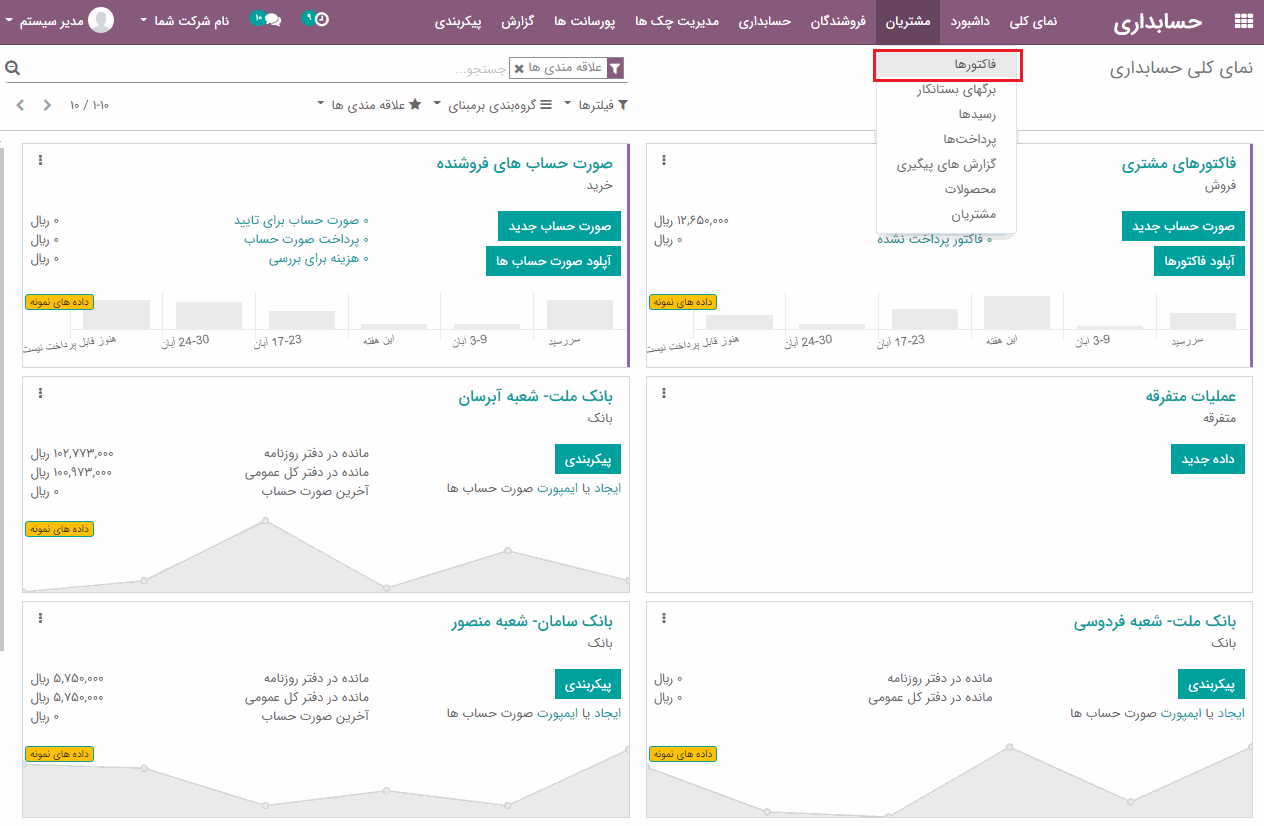
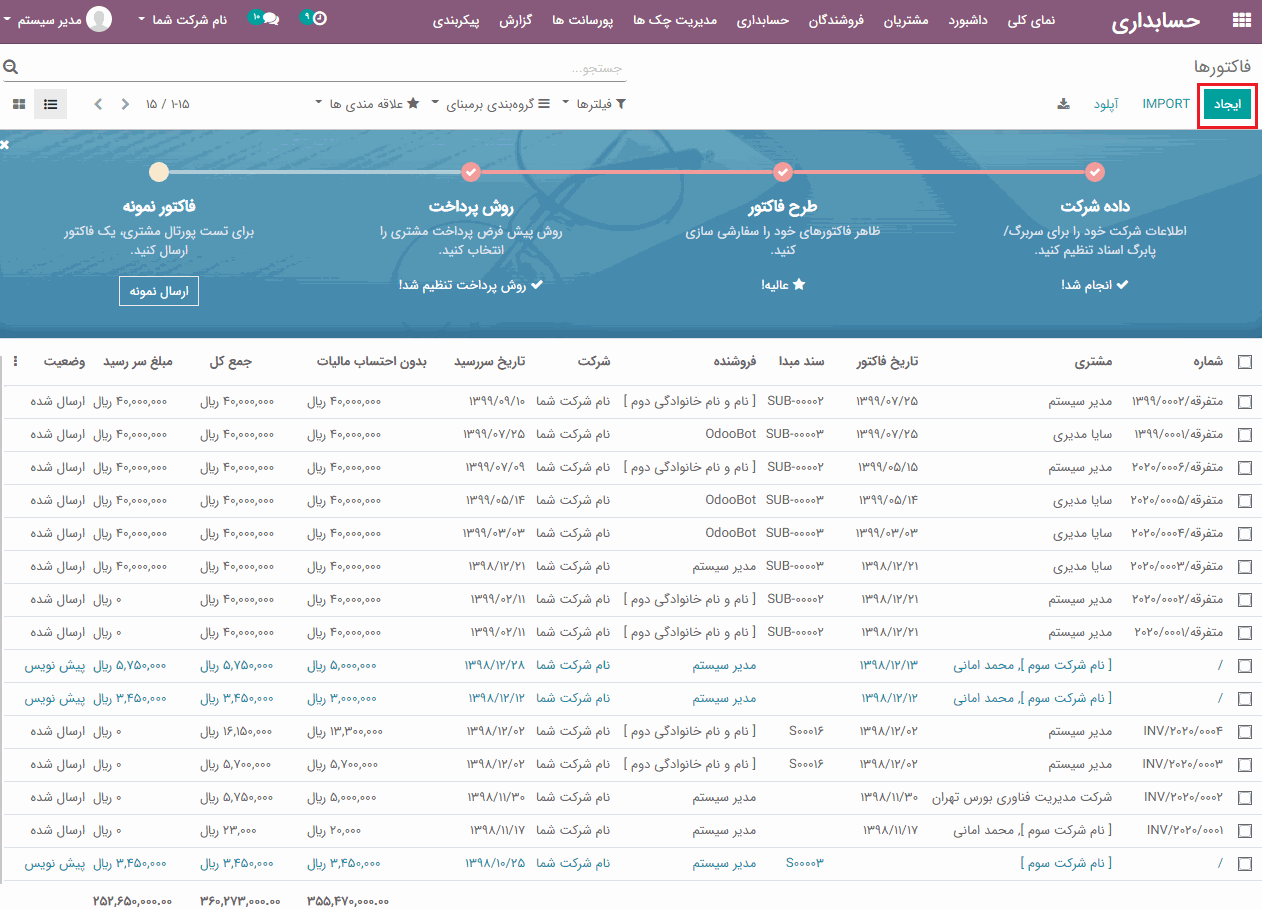
با کلیک بر روی دکمه
"ایجاد"
، یک فاکتور جدید ایجاد کنید. می توانید حساب تحلیلی و برچسب تحلیلی برای محصول را در زیر فاکتور اضافه کنید.
برای ارسال فاکتور به مشتری، بر روی دکمه
"ارسال"
کلیک کنید.
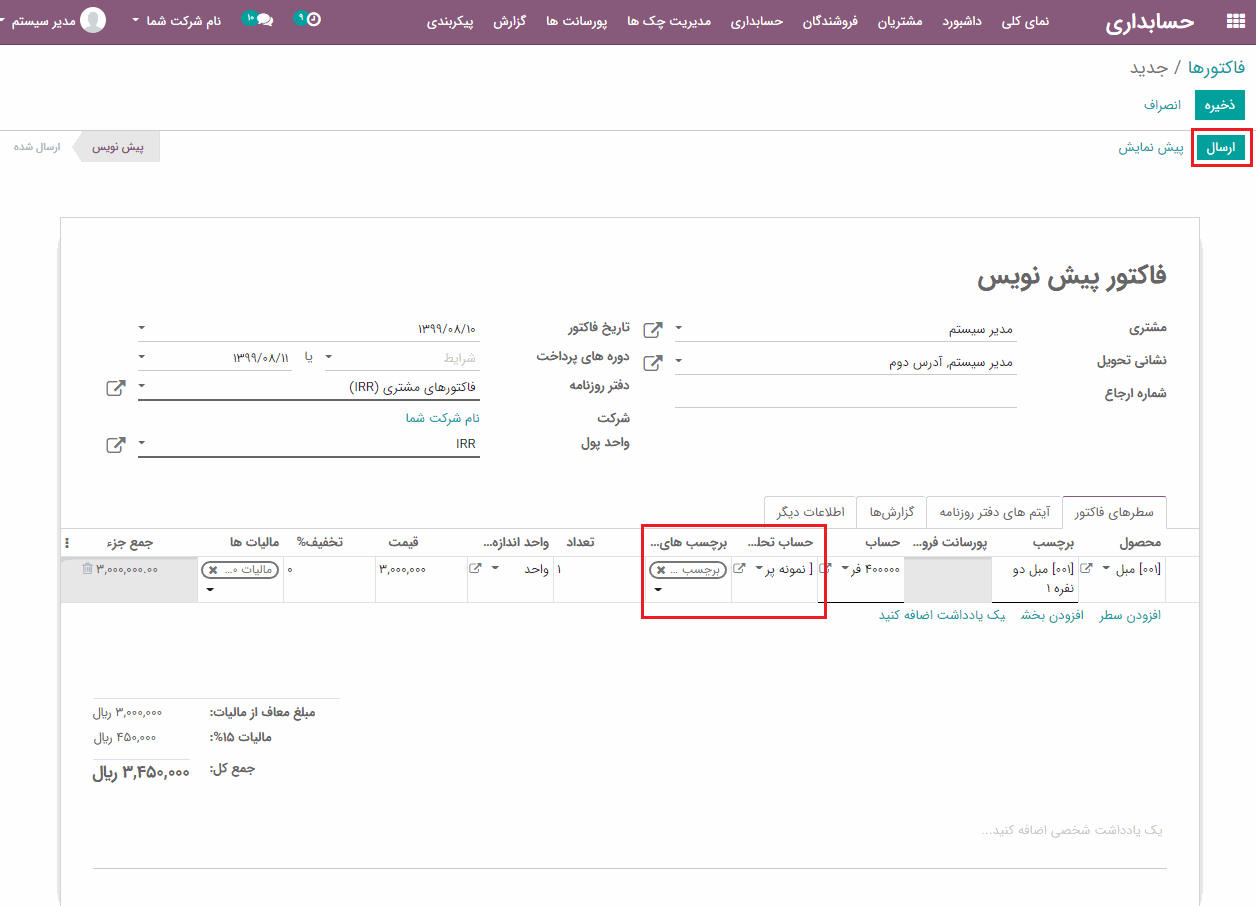
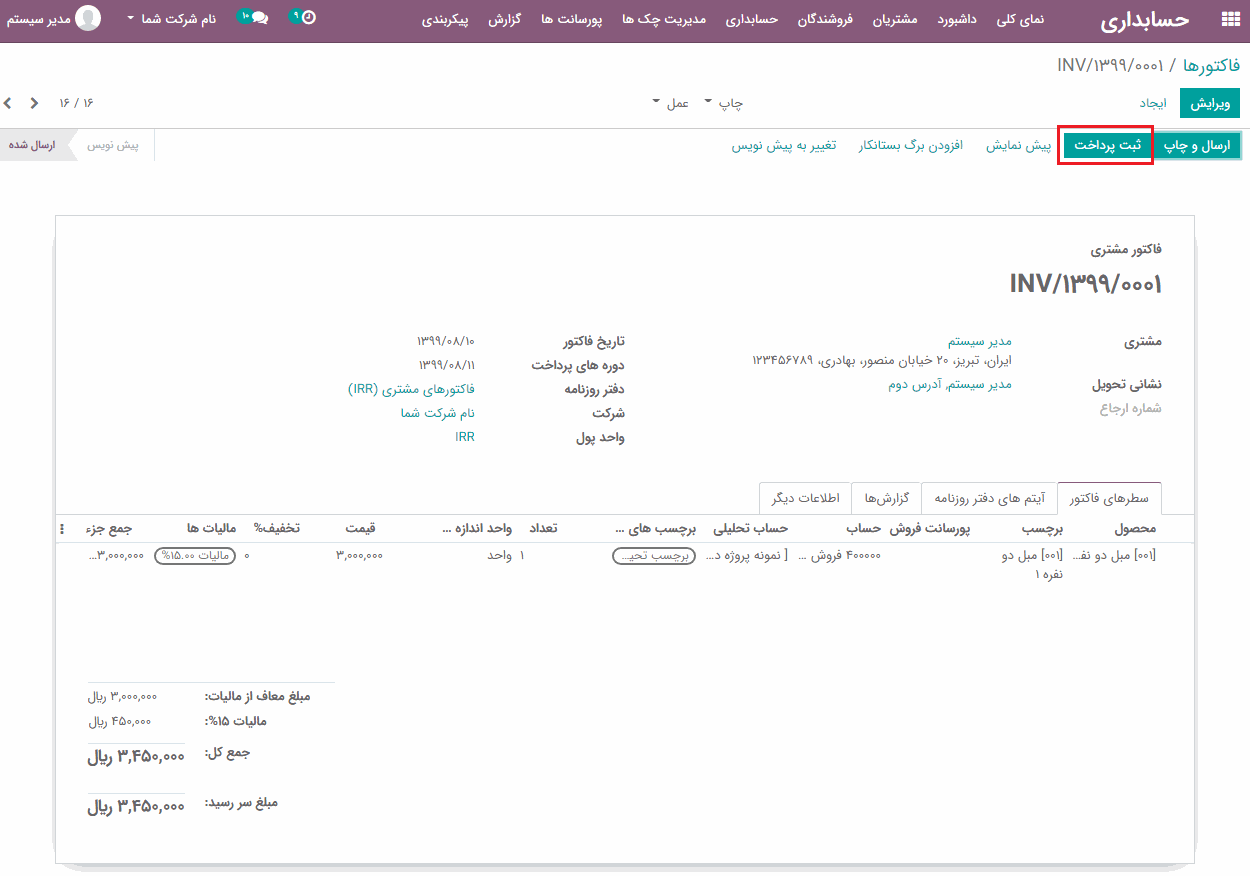
سپس بر روی دکمه
"ثبت پرداخت"
کلیک کنید تا پرداخت ثبت شود:
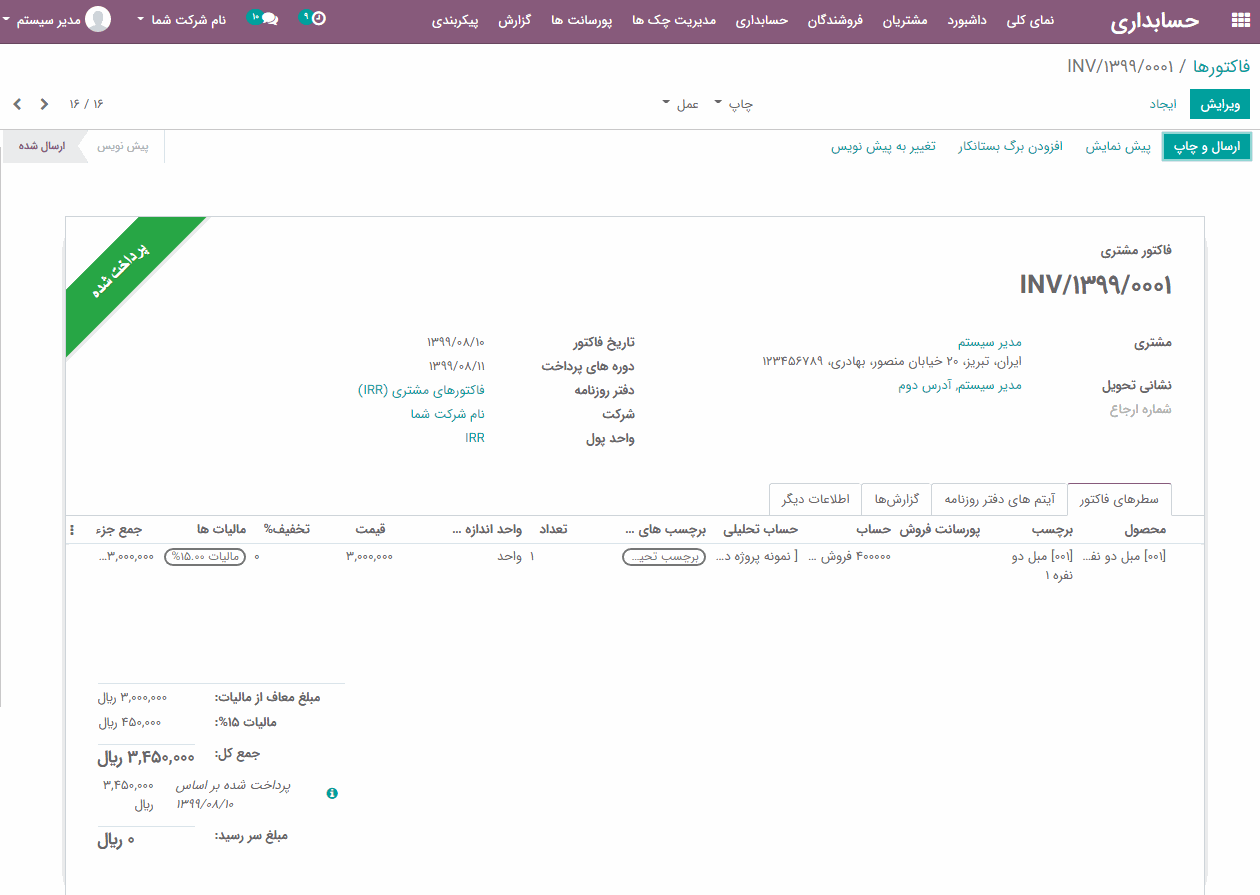
پس از ارسال و ثبت پرداخت فاکتور، به ماژول حسابداری> حسابداری> مدیریت> آیتم های تحلیلی بروید:
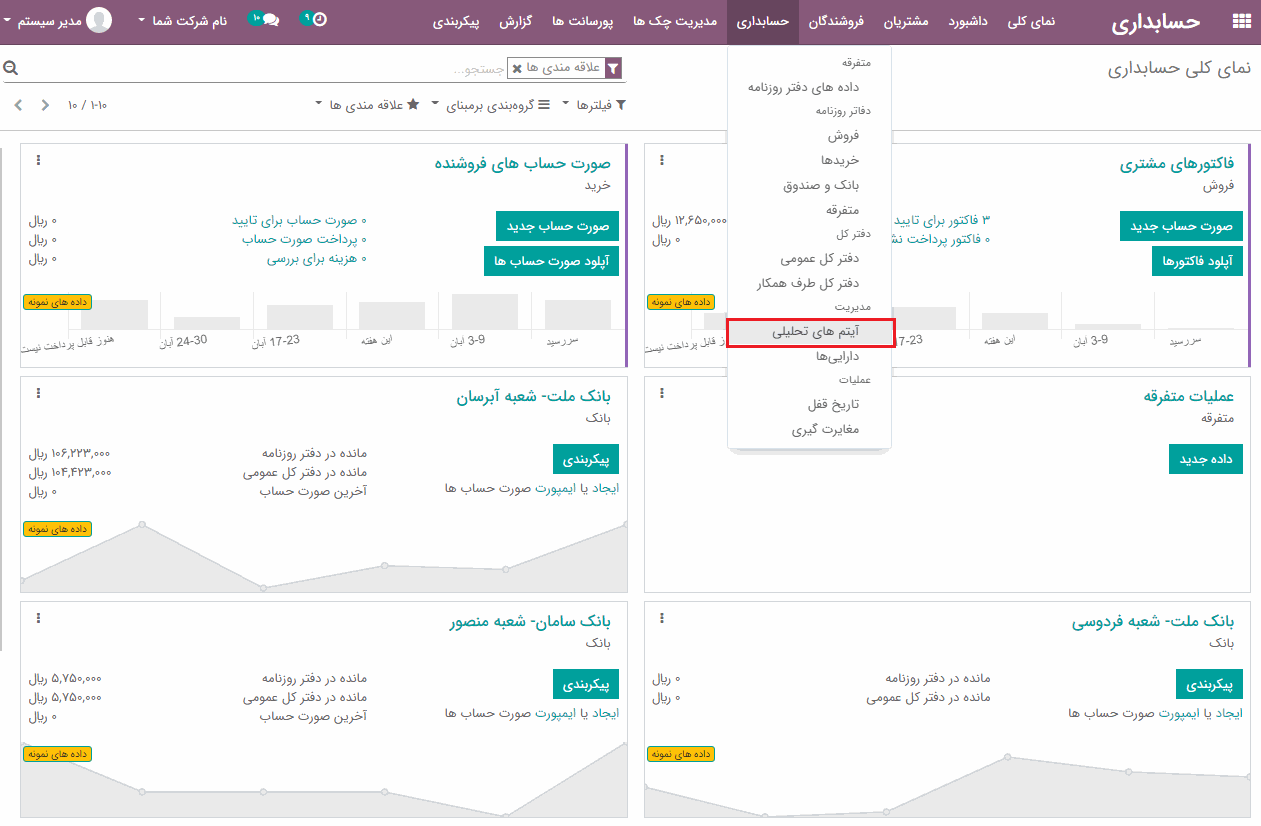
در حسابداری تحلیلی، آیتم های تحلیلی مانند آیتم های دفتر روزنامه هستند، اکنون می توانید بر اساس "حساب تحلیلی" گروه بندی کنید:
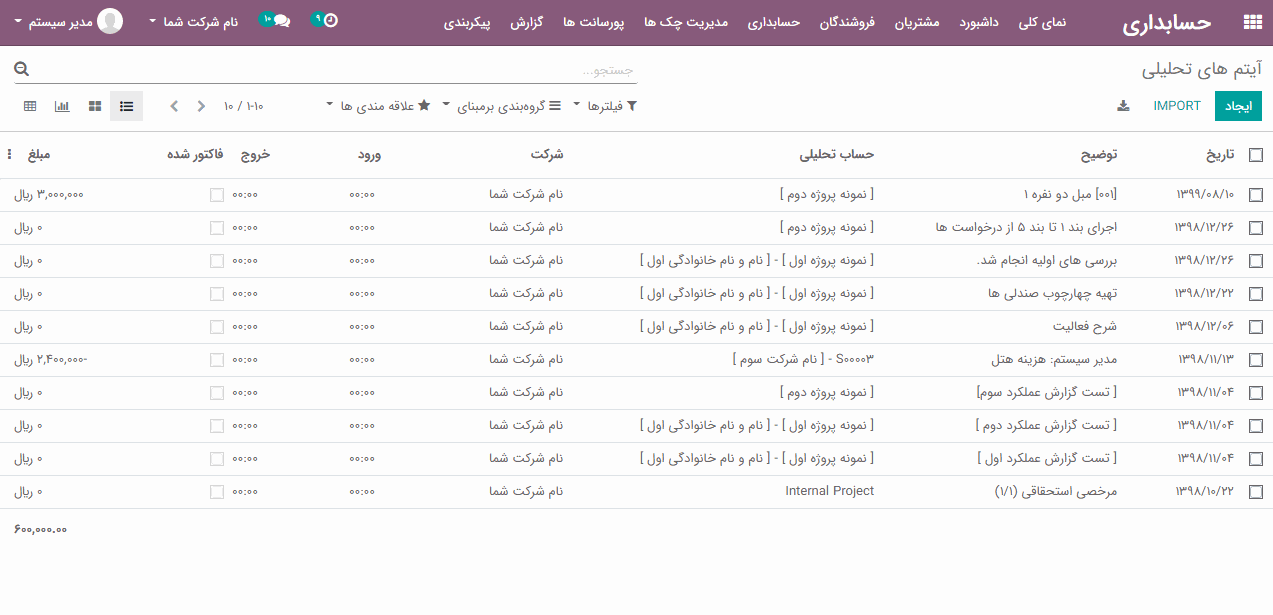
همچنین می توانیم بر اساس تاریخ گروه بندی کنیم:
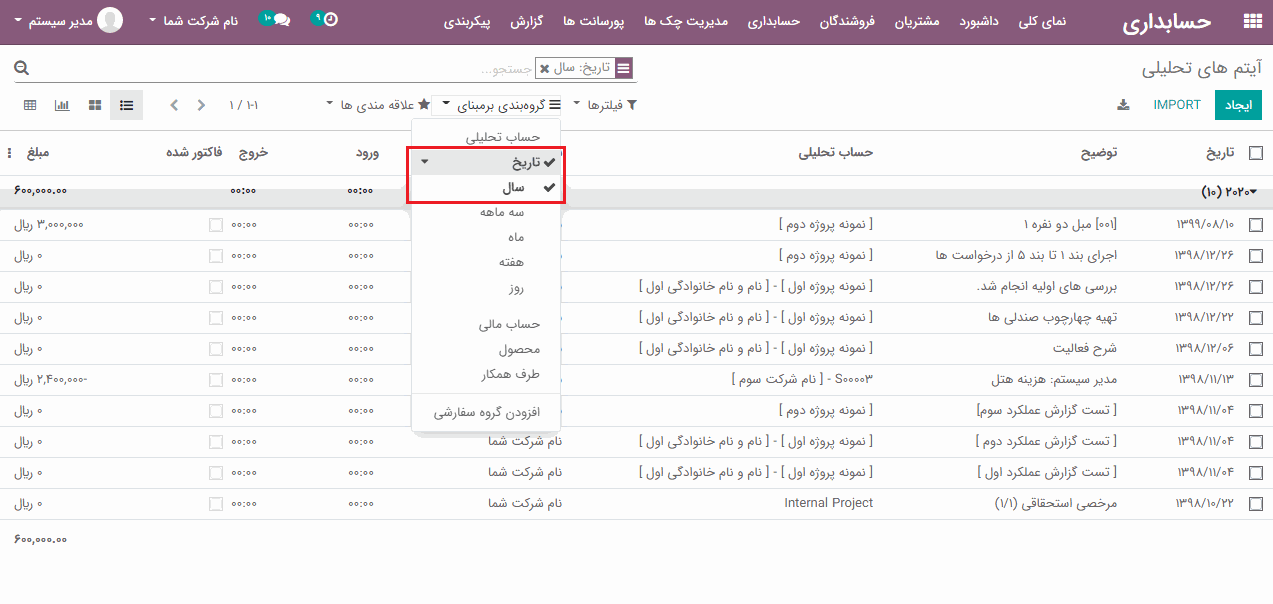
با فیلتر کردن "حساب تحلیلی" ، آیتم های تحلیلی به خوبی، مانند تصویر زیر سازماندهی می شوند:
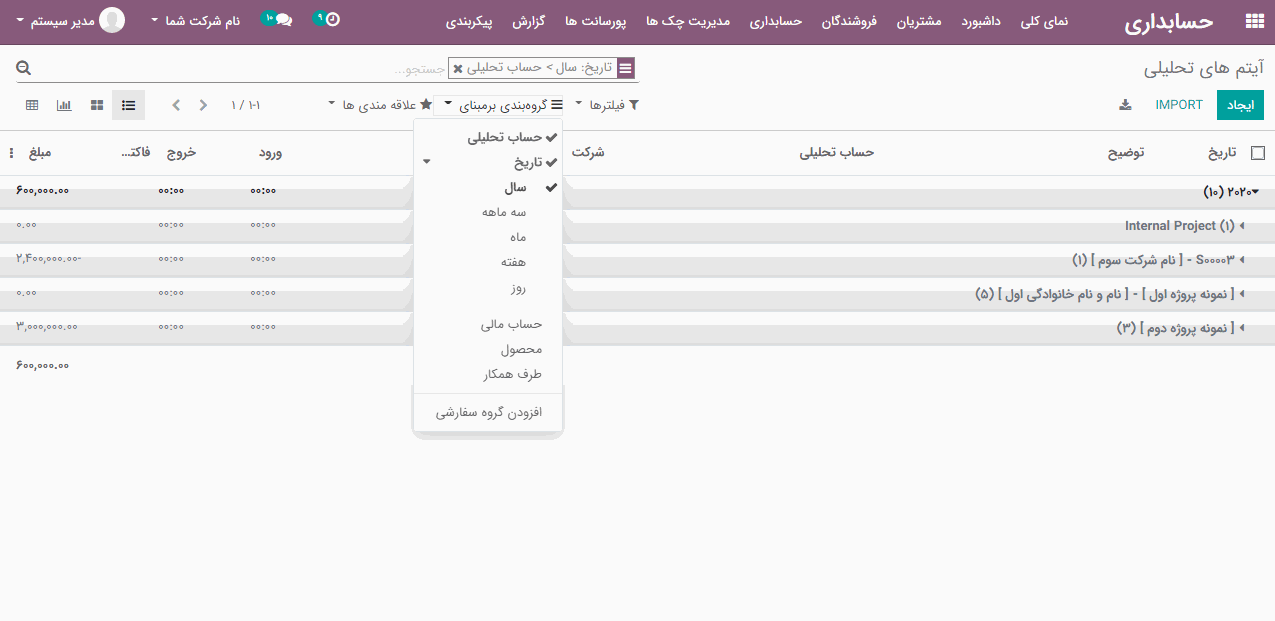
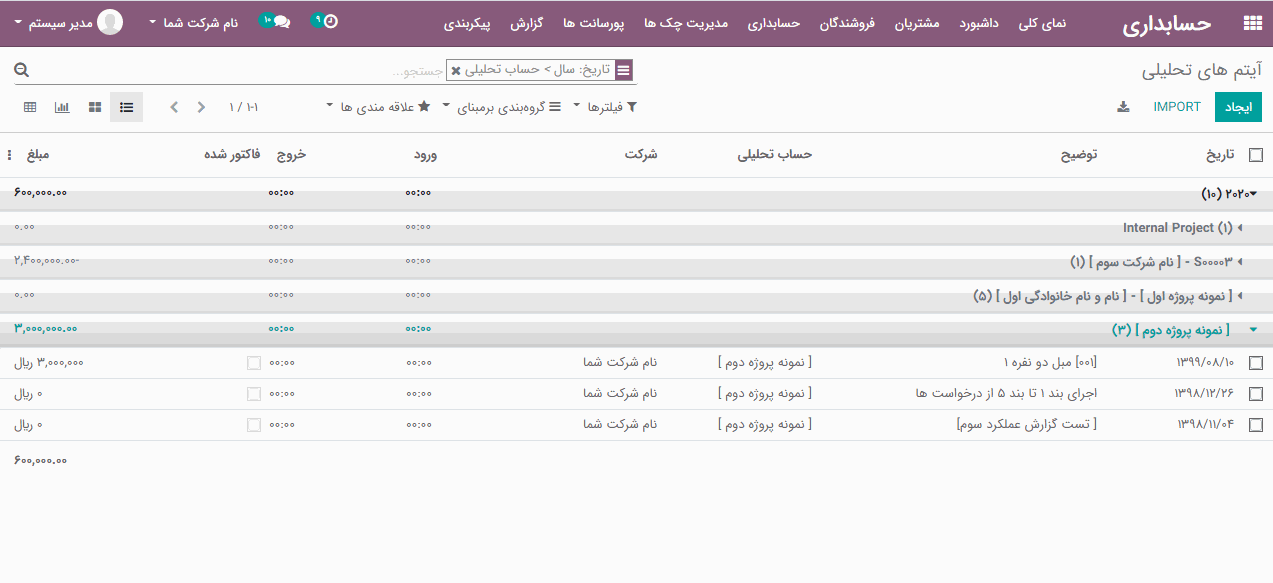
تمامی داده های ایجاد شده ای که به حساب تحلیلی پیوند دارند، در
"آیتم های تحلیلی"
قابل نمایش خواهد بود.
اکنون، با کلیک کردن بر روی آیتم مورد نظر، مانند تصویر زیر تمام اطلاعات داده تحلیلی ( تمام جزئیات عملیات حساب تحلیلی و جزئیات فاکتور تخصیص یافته) را در اختیار خواهید داشت:
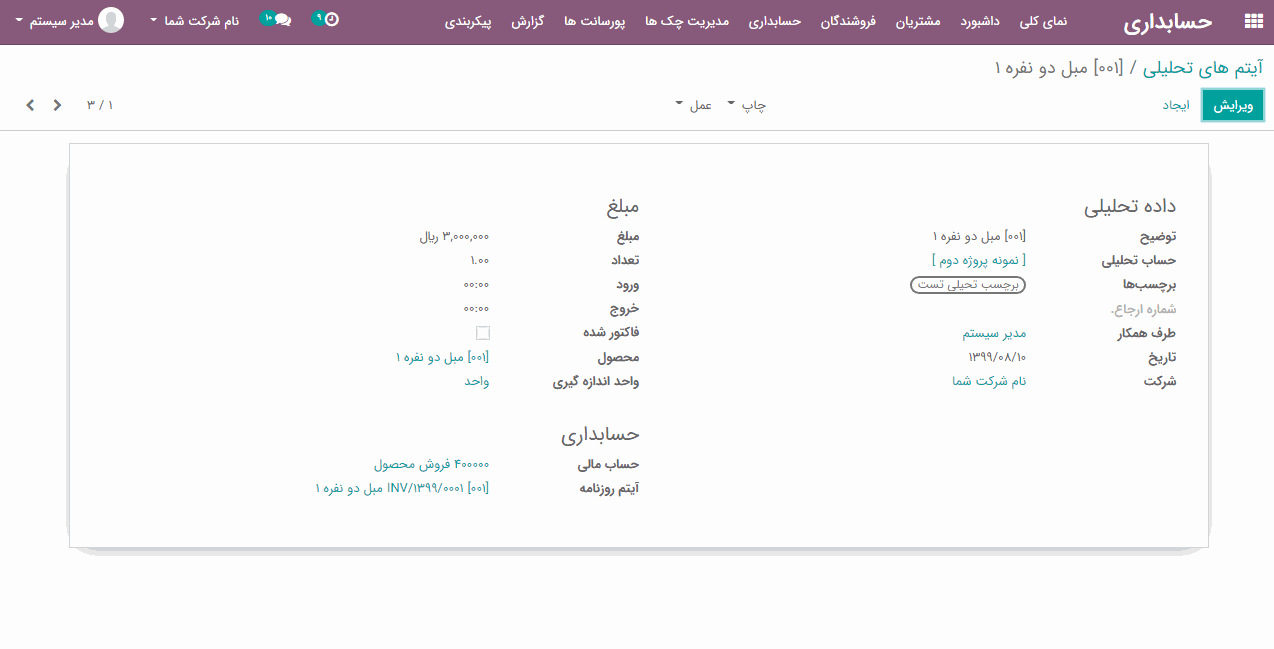
گزارش های تحلیلی
از آنجا که گزارش ها یکی از جنبه های اصلی پلت فرم سازمان یار است، این امکان را به کاربران داده است که می توانند گزارش های مختلف تحلیلی مربوط به عملیات شرکت را ایجاد کنند.
ماژول حسابداری> گزارش ها> مدیریت> گزارش تحلیلی
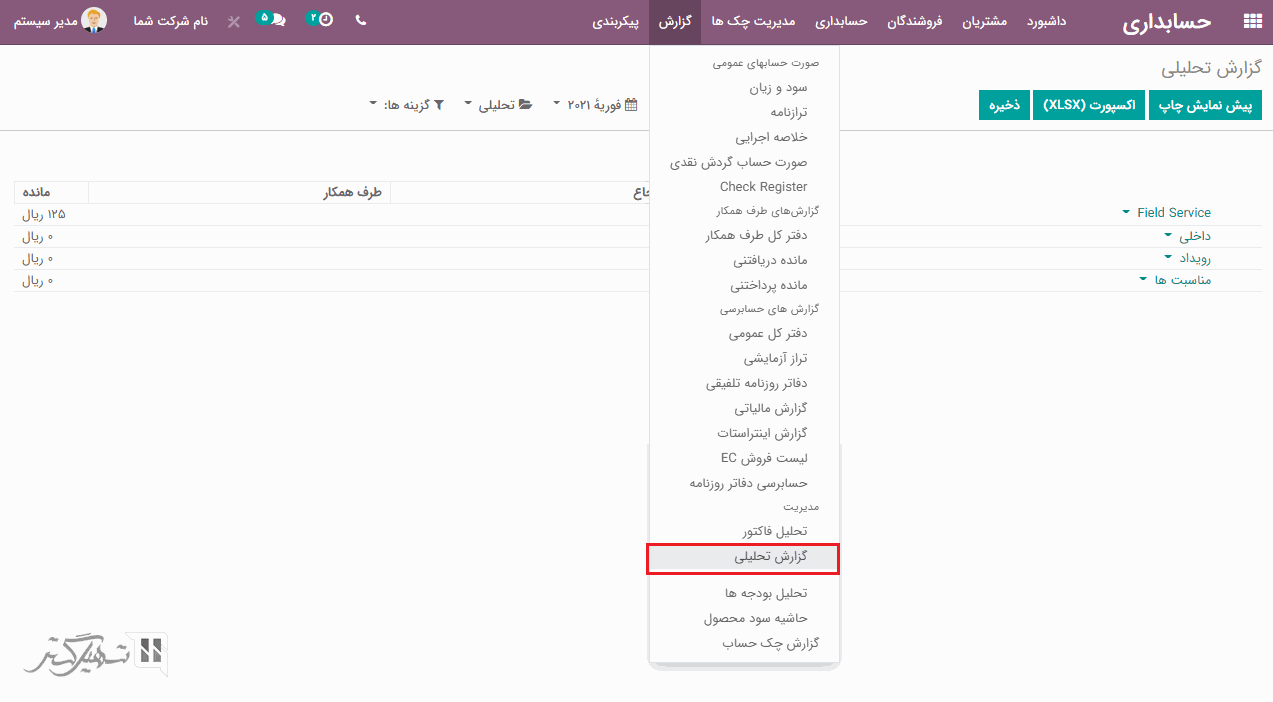
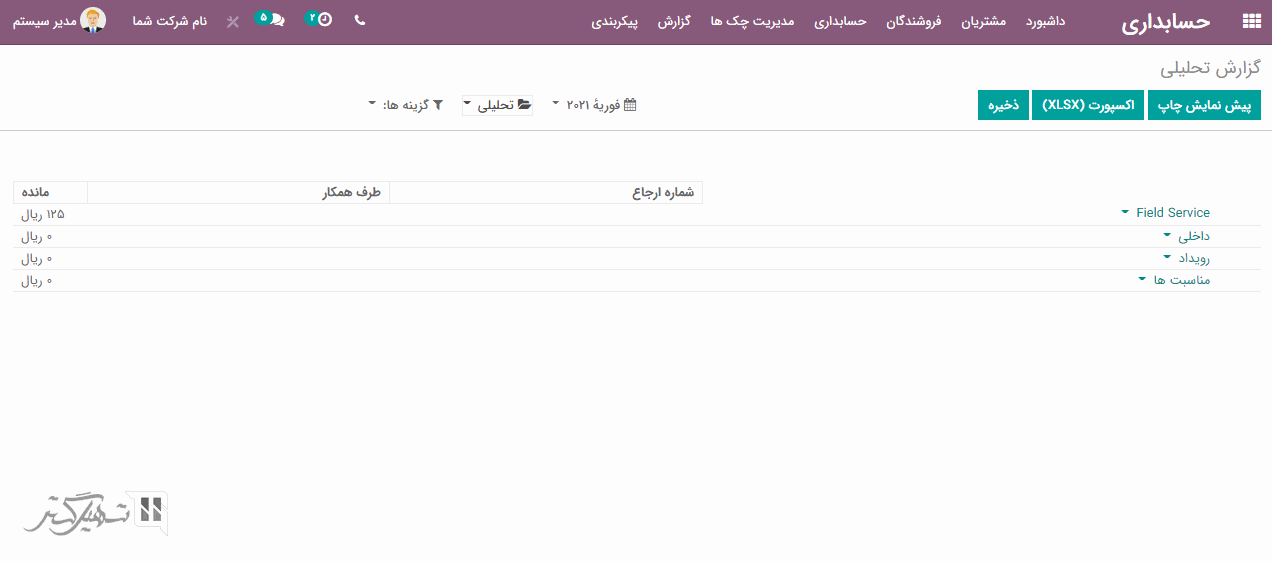
اودوو امکان استفاده از انواع مختلف پیش فرض و فیلترهای با قابلیت سفارشی سازی و همچنین گزینه گروه بندی را برای مرتب سازی داده های مورد نیاز برای کاربران فراهم می کند.
با انتخاب گزینه ای که در آن گزینه های پیش فرض و همچنین قابل سفارشی سازی وجود دارد، فیلتر کردن براساس تاریخ انجام می شود.
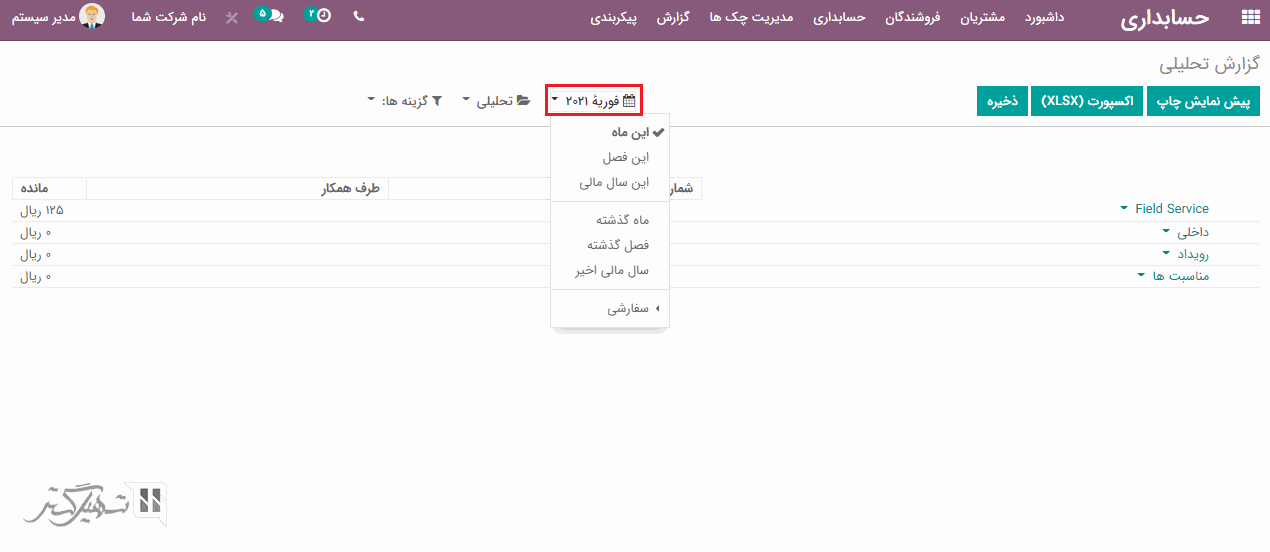
برای مشاهده "مانده" بر اساس "سلسله مراتب و جمع جزء" ، کاربر می تواند بروی "گزینه ها" کلیک کند و از منوی آن، گزینه "سلسه مراتب و جمع جزء" را انتخاب نماید و برای مشاهده حساب های تحلیلی باز شده، گزینه "باز شده" را انتخاب کند.
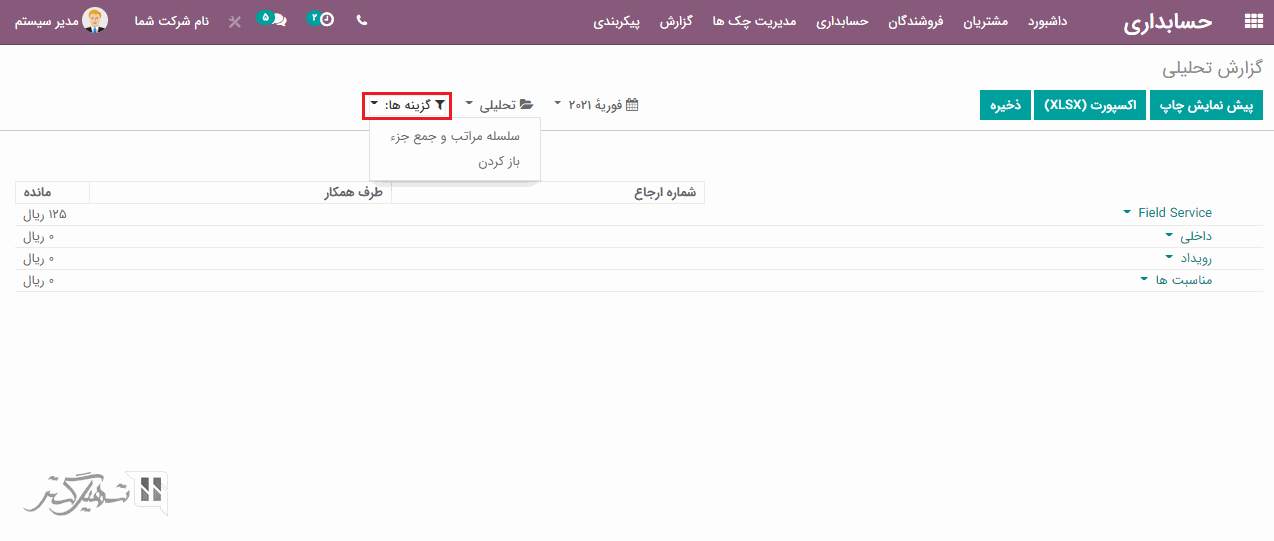
کاربر می تواند گزارش های تحلیلی را با استفاده از گزینه "اکسپورت ( XLSX )" که در فایل XLSX قابل انجام است، به یک منبع خارجی اکسپورت کند.
علاوه بر این، کاربر می تواند با استفاده از گزینه "پیش نمایش چاپ"، پیش نمایش گزارشی که در صورت چاپ شدن ایجاد کردیم، مشاهده کند.
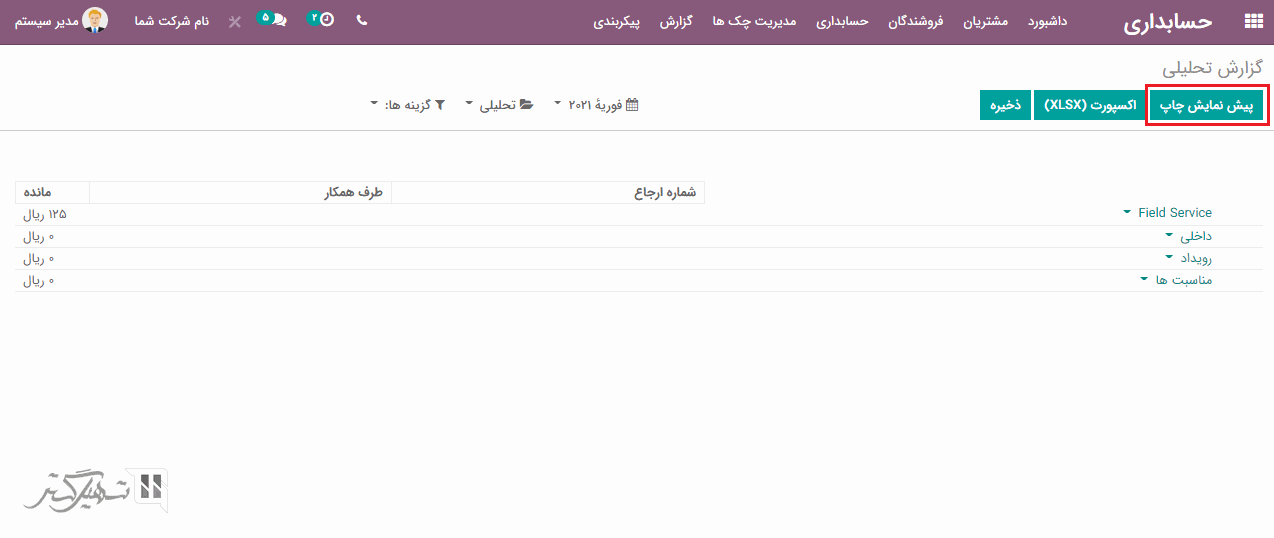
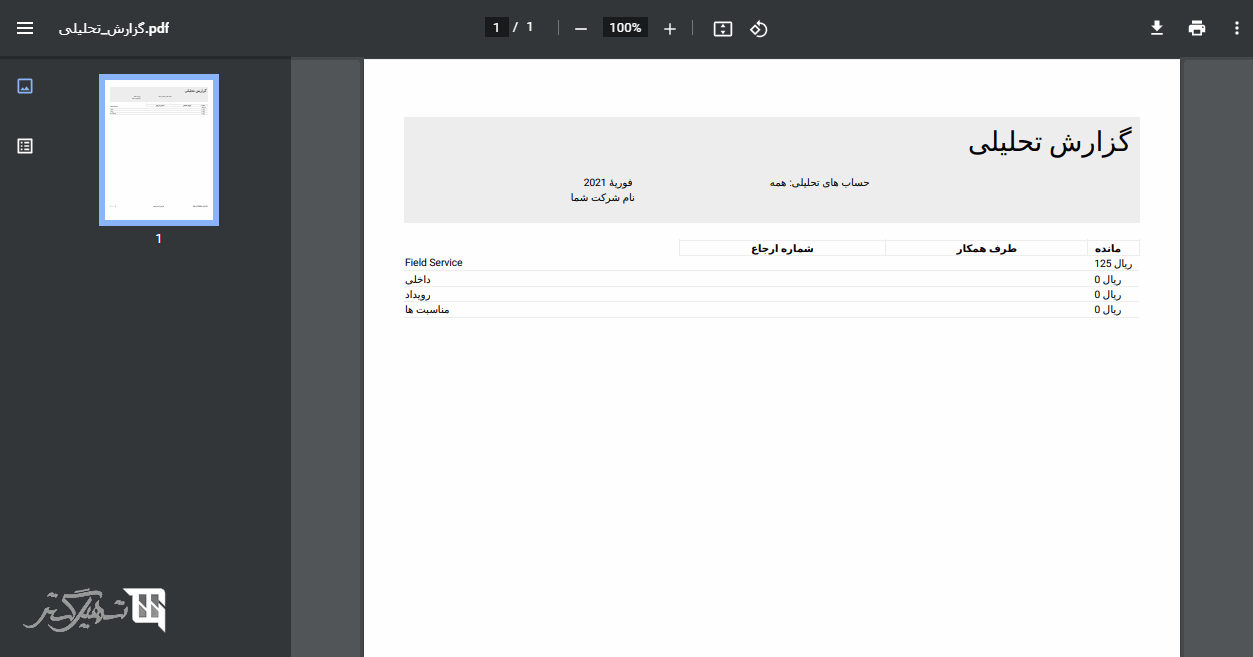
گزارش های سود و زیان حساب های تحلیلی
برای دسترسی به گزارش سود و زیان حسابهای تحلیلی، به ماژول حسابداری> گزارش> صورت حسابهای عمومی> سود و زیان ، بروید.
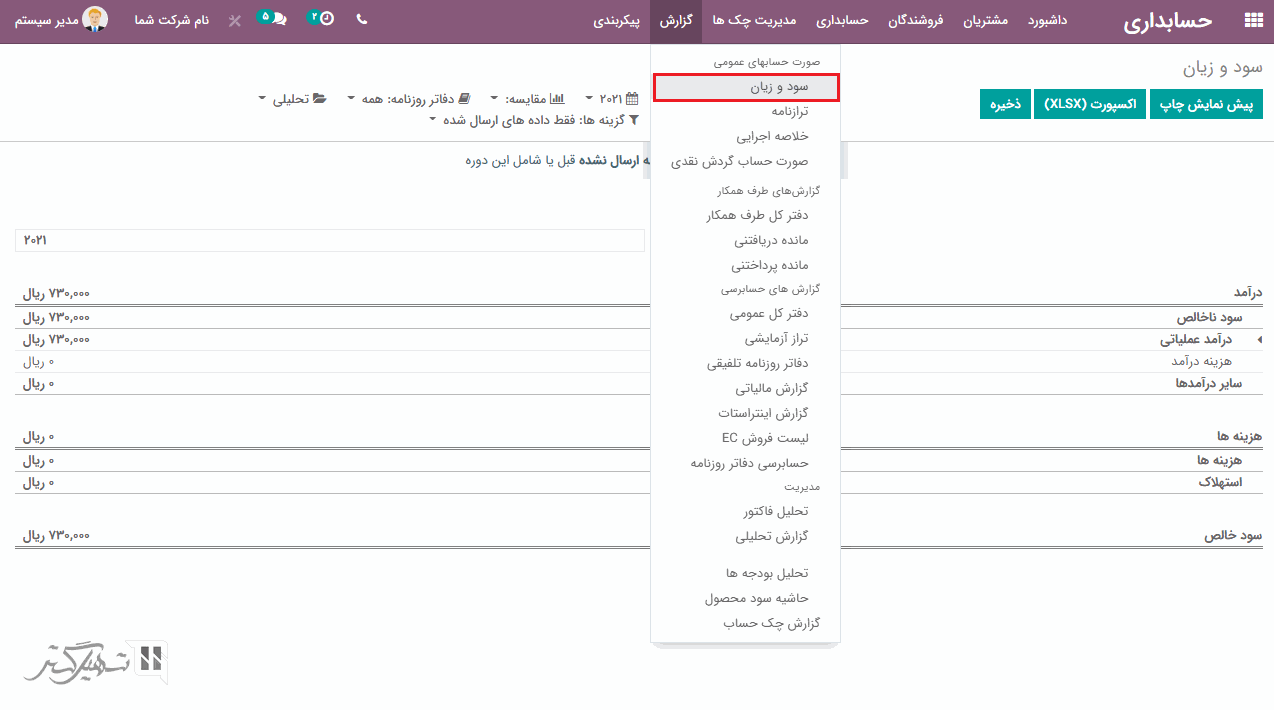
در اینجا گزارش های سود و زیان پلت فرم و عملیات شرکت شرح داده شده است:
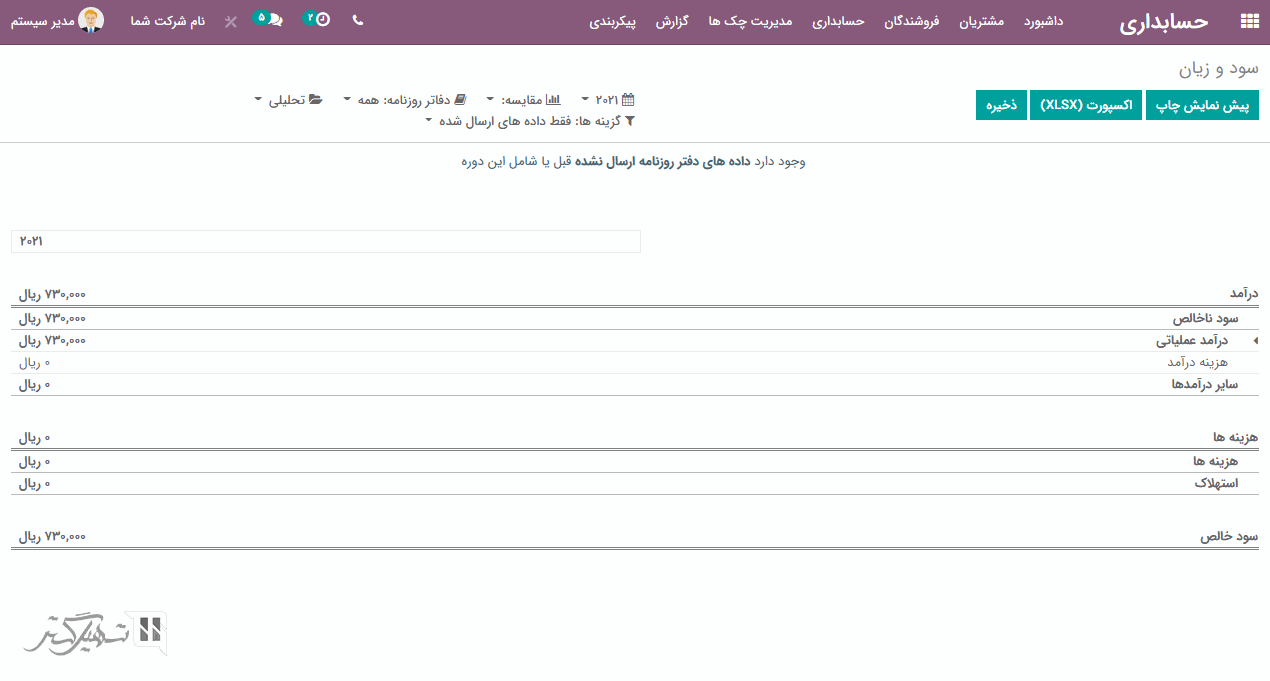
کاربر می تواند جنبه های حساب تحلیلی عملیاتی شرکت را با استفاده از گزینه فیلتر هوشمند در منوی گزارش سود و زیان فیلتر کند. با کلیک بر روی گزینه "تحلیلی" ، حساب های تحلیلی مورد نیاز و برچسب های عملیات را اضافه کند.
با اتمام عملیات فیلتر کردن، کاربر می تواند تمام حساب های تحلیلی و صورت حسابهای سود و زیان آنها را مشاهده کند.